目次
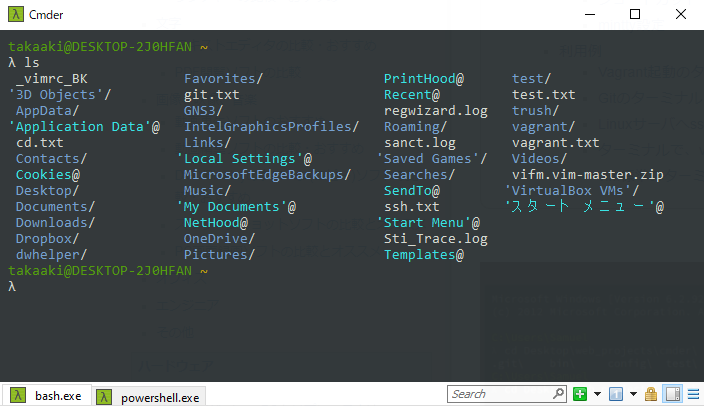
| cmd | |
| Powershell | |
| bash | Git for WindowsのBashです。 不安定な気がします。 ・tigがうまく表示されないです。 ・vimでのコピペが想定通りに動いてくれないです。 |
| mintty オススメ。これを利用 | これを利用すると、ショートカットなども変わります。 |
| WSL | WSLインストールが必要です |
{bash::mintty} にした場合使えないです。
| Cmder をアクティブ | Ctrl-@ | なぜか@を2回押す必要がある。 |
| 新しいコンソールタブを追加 | Ctrl + T |
.\cmder.exe /REGISTER ALL
{bash::mintty} にした場合使えないです。
| デフォルトのシェルを変更 | [Startup] - [Specified named task] で、 「{bash::bash}」か「{bash::mintty}」に変更 |
| 日本語のズレをなくす | [General] - [Fonts] Monospaceのチェックを外す |
| カーソルを変更 | [Features] [Text cursor] Blockにする。 これをしないとviの時におかいいです。 |
| カラースキームの設定 | [Features] [Colors] - [Choose color scheme] 僕は「Ubuntu」 |
| Ctrl + Vで複数行貼り付け (Vi時など) | [Keys & Macro] - [Paste] の「Paste mode #(Ctlr + V)」で、「Multi lines」にする |
| マウスで範囲選択後、コピー | [Ctrl]+[Insert] | |
| 貼り付け | [Shift]+[Insert] オプション設定変更で [Ctrl]+[Shift]+[V] | 右クリックして、「Options」から設定 [Keys] の「Ctrl + Shift+ Letter shortcuts」をON |
| ターミナル設定 | 右クリック「Options」の「Terminal」で、Type「xterm-256color」 |
| Ctlr + Shift + Vで貼り付け | [Keys] の「Ctrl + Shift+ Letter shortcuts」をON |
%HOME%\.minttyrc (例:C:\ユーザー\testuser01\.minttyrc)
########################################## # .minttyrc for Windows mintty # # %HOME%\.minttyrc i.e. C:\user\testuser01\.minttyrc) ########################################## #====================================== #Font #====================================== BoldAsFont=no Font=Consolas FontHeight=11 #====================================== Columns=115 Rows=58 #================================ #Coursor #================================ CursorType=block #Scrollbar=none #Transparency=glass Locale=ja_JP Charset=UTF-8 Term=xterm-256color CopyOnSelect=yes #RightClickAction=paste BackspaceSendsBS=yes ClicksTargetApp=yes WindowShortcuts=no #================================ #Color #================================ ForegroundColour = 131, 148, 150 BackgroundColour = 40, 40, 40 CursorColour = 220, 50, 47 Black = 7, 54, 66 BoldBlack = 0, 43, 54 Red = 220, 50, 47 BoldRed = 203, 75, 22 Green = 0, 200, 132 BoldGreen = 0, 200, 132 Yellow = 204, 204, 102 BoldYellow = 204, 204, 102 Blue = 102, 153, 204 BoldBlue = 102, 153, 204 Magenta = 111, 54, 130 BoldMagenta = 108, 113, 196 Cyan = 42, 161, 152 BoldCyan = 147, 161, 161 White = 238, 232, 213 BoldWhite = 253, 246, 227
cd /P/vm_img/vagrant/centos7a vagrant up
何度も起動するVagrantは、以下のようなテキストメモをホームディレクトリに置いて、すぐにサーバ起動できるようにしています。
~/memo_vagrant.txt
cd /P/vm_img/vagrant/centos7a ; vagrant up ; vagrant ssh cd /P/vm_img/vagrant/centos7b ; vagrant up ; vagrant ssh
tigコマンドも標準であるため、便利です。
Gitで確認したいことをすぐできるように、以下のようなテキストメモをホームディレクトリに置いています。
~/memo_git.txt
cd /c/Users/takaaki/Documents/GitHub/ #memo tig
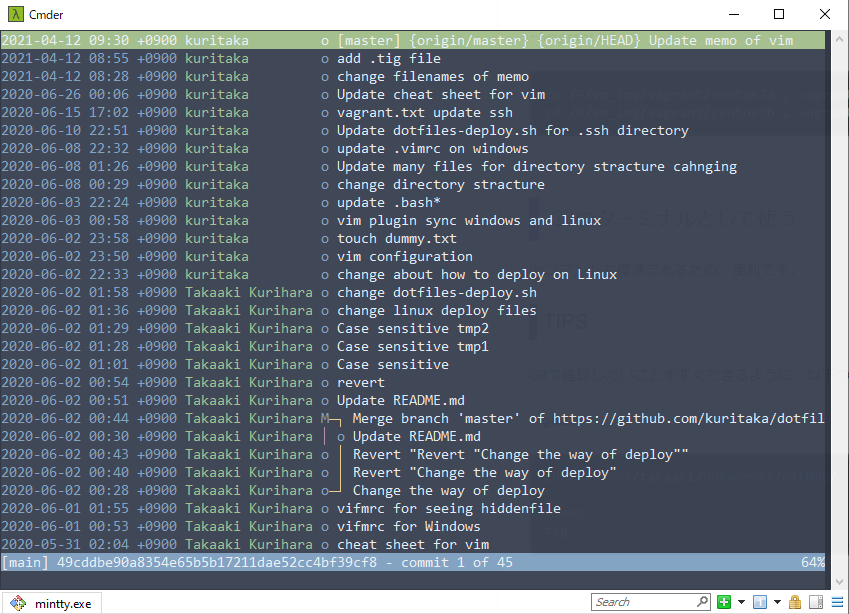
sshコマンドがすぐに使えるので、Linuxサーバにsshするターミナルとしても利用できます。
ssh x.x.x.x
%HOME%\.ssh\config (例:C:\ユーザー\testuser01\.ssh\config)
###########################################################
# %HOME%\.ssh\config
###########################################################
StrictHostKeyChecking no
# Ignore "WARNING: REMOTE HOST IDENTIFICATION HAS CHANGED!"
UserKnownHostsFile=/dev/null
ServerAliveInterval 60
Host test1
HostName 192.168.100.100
User user1
IdentityFile ~/.ssh/test.privatekey
%HOME%\.vimrc (例:C:\ユーザー\testuser01\_vimrc)
################################################### # .vimrc # # %HOME%\.vimrc i.e. C:\user\testuser01\.vimrc) ################################################### set encoding=utf-8 set fileencodings=iso-2022-jp,euc-jp,sjis,utf-8 set fileformats=unix,dos,mac
一般向けサイト
ITエンジニア向けサイト
英語サイト
Portfolio
Copyright (c) 2025 インフラエンジニアのPC環境 All Rights Reserved.